TOOLi-Sで選書した図書を直接TRCへご注文できます。
教師用パスワードをお持ちのお客様は、教師用パスワードを入力して、教師用画面に切り替えます。
教師用画面のメニュー画面、または画面上部のタブから、「注文」をクリックします。
表示される画面は2通りあります。
(1) 選書中のデータが無い場合
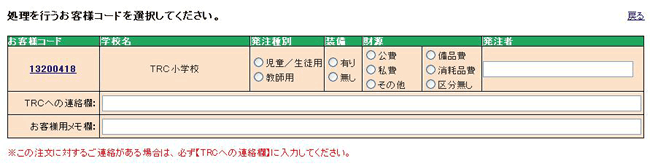
このまま次の「1.お客様コード等の選択」へ進みます。
(2) 選書中のデータがある場合
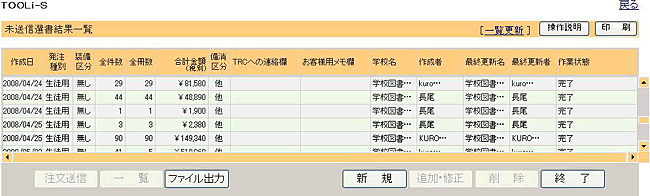
画面下部の「新規」をクリックします。上記(1)の画面に変わりますので、次の「1.お客様コード等の選択」へ進みます。
1.お客様コード等の選択
注文作業のはじめに各項目を選択します。
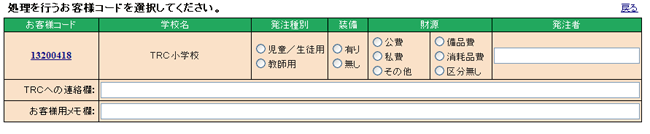
- 【学校名】 → 注文する学校名を確認します。
- 【発注種別】 → 注文する発注種別を選択します。
- 【装備】 → 図書装備の有無を選択します。
- 【財源】 → お支払いの財源について、「公費」「私費」「その他」の中からいずれか1つ、「備品費」「消耗品費」「区分無し」の中からいずれかを1つを、それぞれ選択します。
- 【発注者】 → 発注者の名前を入力します。
- 【TRCへの連絡欄】 → TRCへの連絡が必要な場合に限り、お使いください。
- 【客様用メモ欄】 → 「調べ学習用」「学級文庫用」等、ご自由にお使いいただけます。
※但し、TRCへの連絡にはお使いいただけませんのでご注意ください。
各項目入力後に、お客様コードをクリックします。「TRCへの連絡欄」以外は必須項目です。お客様コード以外は後で修正することも可能です。
2.入力項目の確認
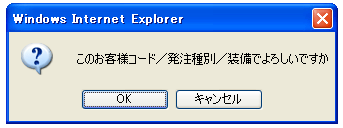
確認ウィンドウです。入力した「お客様コード」・「発注種別」・「装備」でよろしければ【OK】をクリックしてください。
3.入力モードの確認
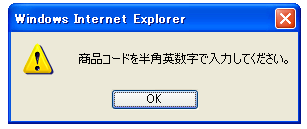
商品コードの入力は半角英数字のみ有効です。